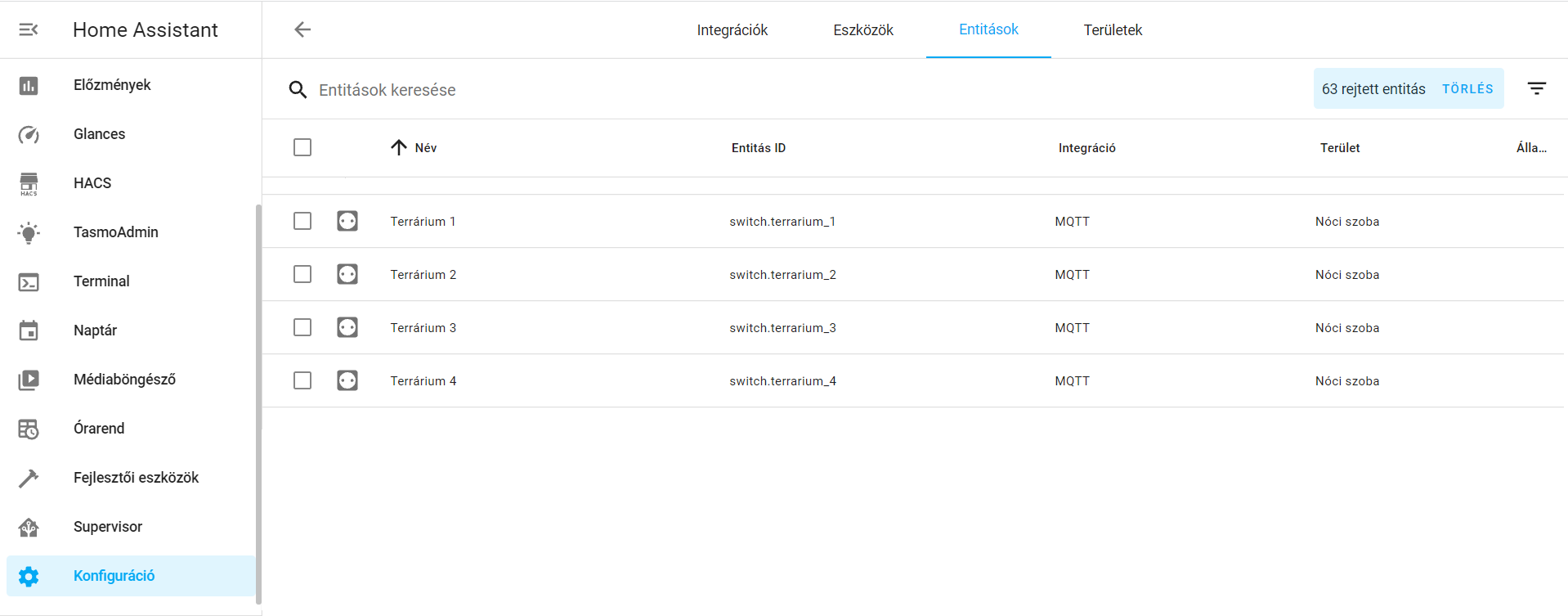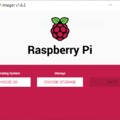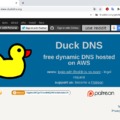Az alább bemutatásra kerülő eszköz hobbi céllal, saját felhasználásra készült, nem szabvány alapján. Ha valaki komolyabban szeretné megépíteni, kiegészítések szükségesek hozzá. Mint felhívták a figyelmemet rá, így nem felel meg semmilyen szabványnak, hiányzik belőle a túláram védelem, túlfeszültség és zavarvédelem, érintésvédelem tekintetében kettős, megerősített szigetelést kellett volna használjak, komolyabb reléket, stb...
Szükségem volt egy okos konnektorra, így a következő bemutatásra kerülő projektem ez lett.
Négy vezérelhető és két állandó áramellátással rendelkező konnektor csatlakozásra volt szükségem, így elegendő volt egy hatos konnektor, melyet most tasmotával fogunk vezérelni.
Ebben a postban villanyt szerelünk, aki nem biztos a dolgában, kérem ne kezdjen bele!!! Ha valami félremegy, akár a lakásunkat is felgyujthatjuk!!!
A végeredmény, dobozolás után:

A feladat leküzdéséhez szükséges volt pár modul beszerzése:
- ESP8266 Wemos D1 mini
- 220V to 5V AD-DC 700mA Converter
- 4 csatornás relé modul
- dugvilla
- szerelő doboz
- 6-os szerelhető elosztó
- WAGO a kötésekhez
- 3x1,5 kábel
- 7x1,5 kábel
Első lépésben felejtsük el az elosztó garanciáját, szedjük szét és essünk neki valami szerszámmal és az egyik sínt - ami most a mi esetünkben a fázis lesz - vágdossuk szét öt felé, majd a vágásoknál szigeteljük mindkét oldalt. A másik oldalt, ami a nulla lesz és a védőföldet hagyjuk érintetlenül. A végeredmény nálam így néz ki.

Ha elkészültünk az elosztó előkészítésével, következzen a vezérlő doboz előkészítése. A linkelt OBO A14-es dobozba pont belefér minden, amire most szükségünk lesz. Vegyük elő az ESP8266 Wemos D1 mini modulunktat és töltsük fel rá a tasmota firmwaret. (Ezt nem részletezem, mert a neten millió leírás van hozzá.) Ha ez megvan, következzék a kábelezés az ESP és a relé modul között és a konnektor felé menő 220-as rész.
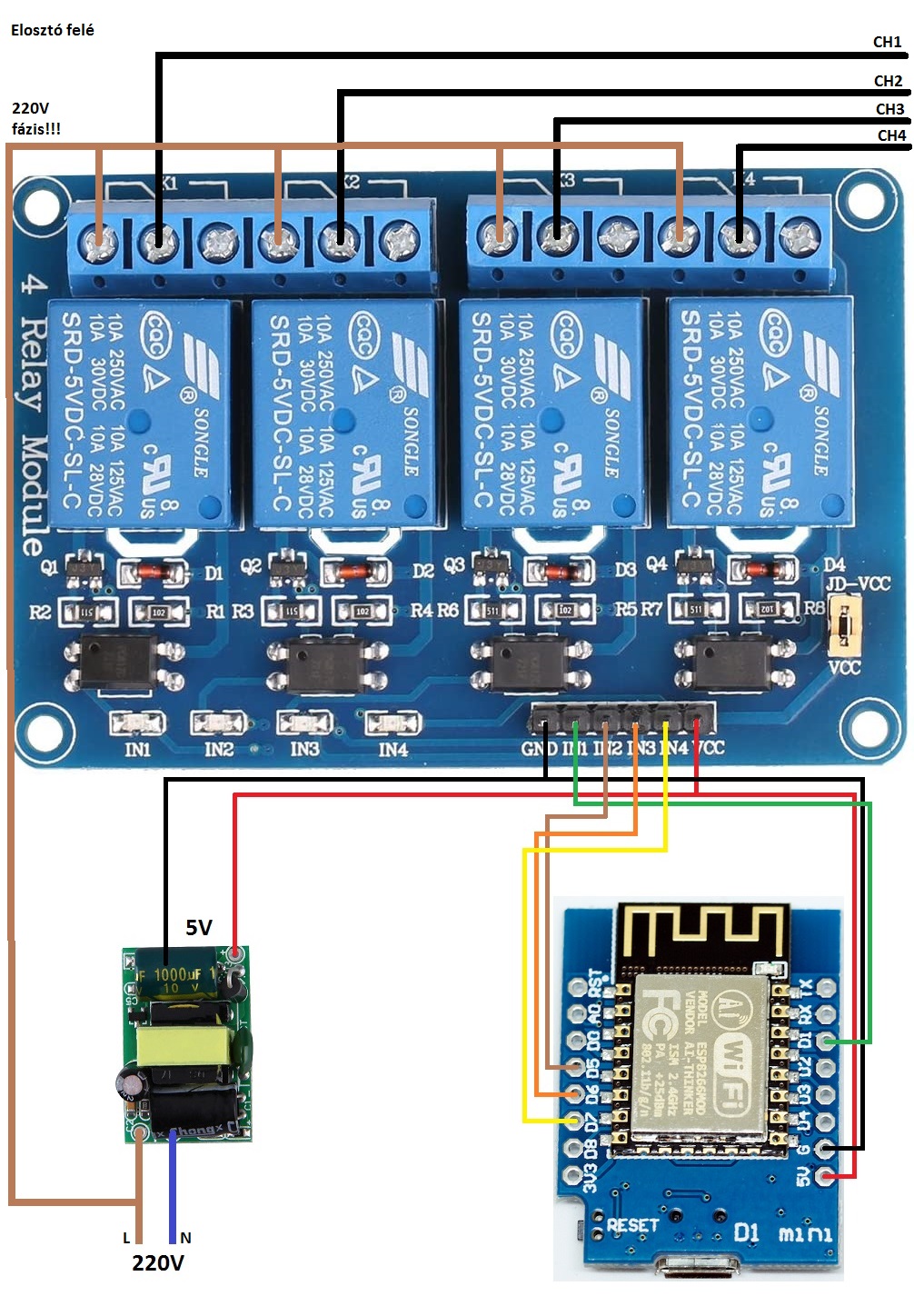
Szereljük meg a betáp kábelünket is, amihez nem kell más csak a 3x1,5-ös kábel és a dugvilla.
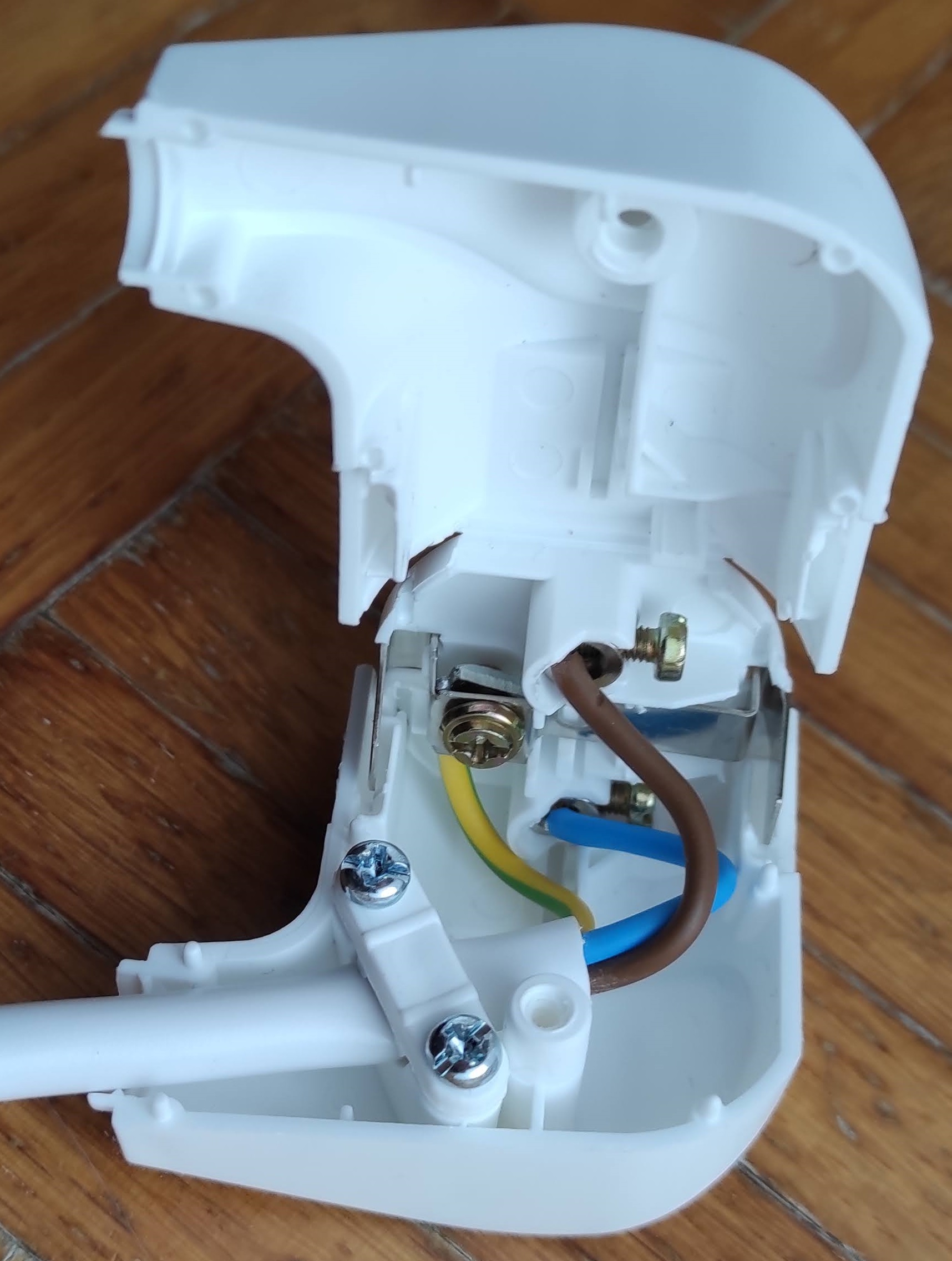
Ha ezzel megvagyunk, a másik vége a kötődobozba kerül, ahonnan a reléken és kötéseken keresztül a 7 eres kábelt felhasználva a végén az elosztóban landoljon.
 |
 |

Ha itt végeztünk, már csak a hét eres kábelünk végére kell felszerelnünk az elosztót:

Zárjuk be a dobozunkat és szereljük össze az elosztót. Ismét egy vállalható kinézetű DIY okos konnektort sikerült összerakni:

Ha van merszünk hozzá, dugjuk be a konnektorba :)
Annyira szoktam figyelni, hogy az összeszerelés előtt megnézem, hogy a konnektor, ahova kerülni fog, melyik pólusában lesz a fázis (erre jó egy fázis ceruza) és a dugaljba már úgy kötöm a kábelt és figyelek a teljes szerelés során, hogy a relékkel is a fázist szakítsam meg.
Ha volt merszünk és adtunk áramot az eszközünknek, akkor megjelenik egy új AP a WiFi hálózatban. Állítsuk be, hogy csatlakozzonk a mi routerünkhöz. Ezt követően már a saját hálózatunkban üdvözölhetjük az okos konnektorunkat. Nincs más hátra, mint a tasmota konfigurációja.
Először állítsuk be, hogy milyen ESP modult használunk. Ezt a Configuration menüpont alatt a Configure Module submenüben tehetjük meg.
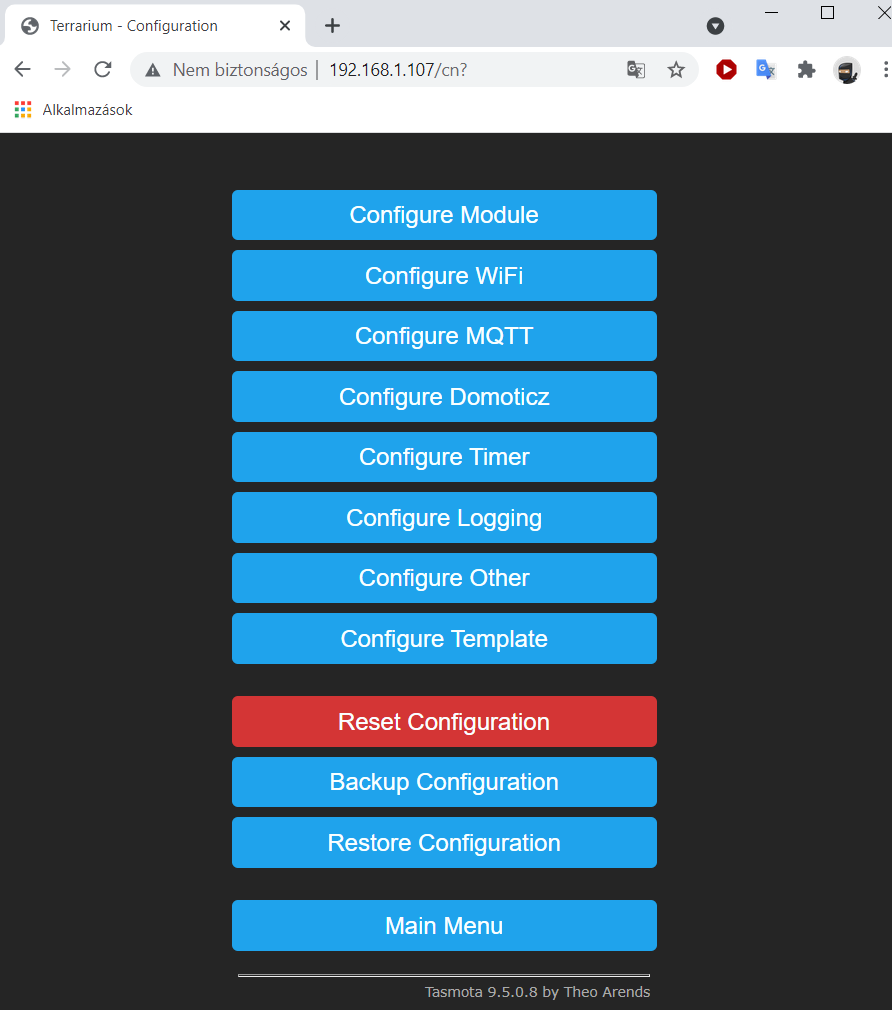
Itt válasszuk a Generic modult a legördülőben és állítsuk be hozzá a bekötött GPIO lábait az ESP-nek.
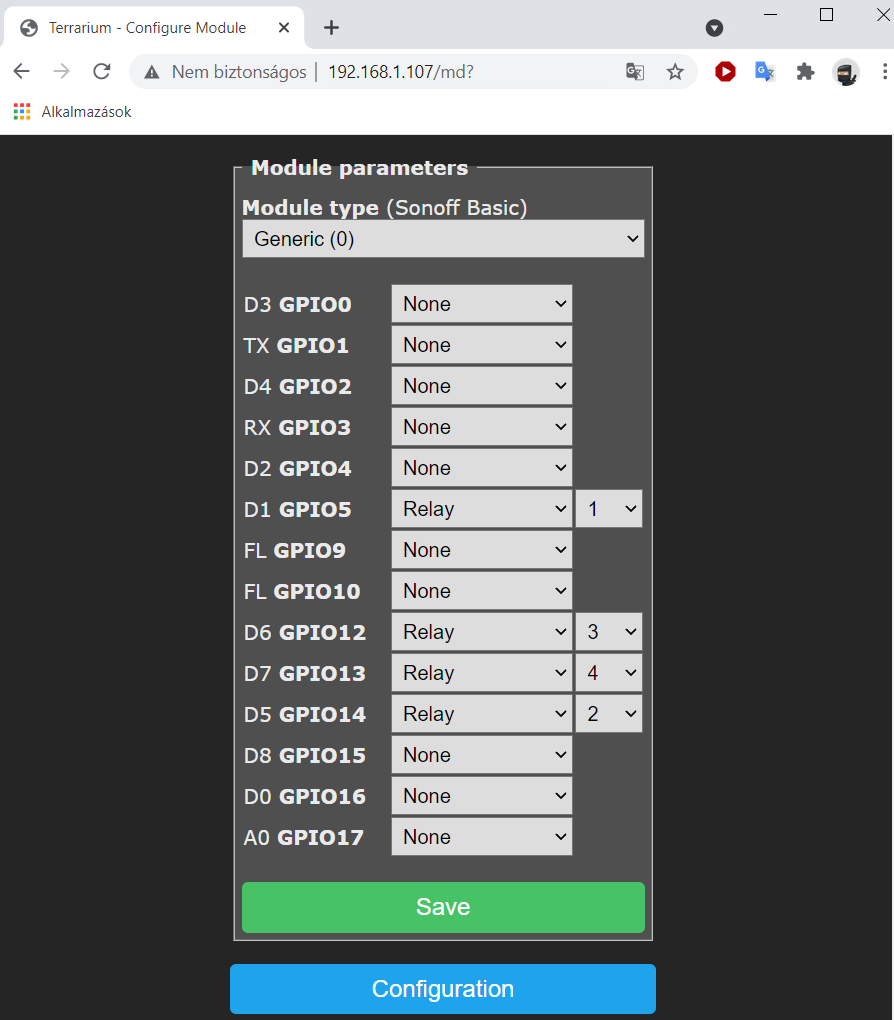
Következő lépésben állítsuk be az MQTT szerverünk elérését:
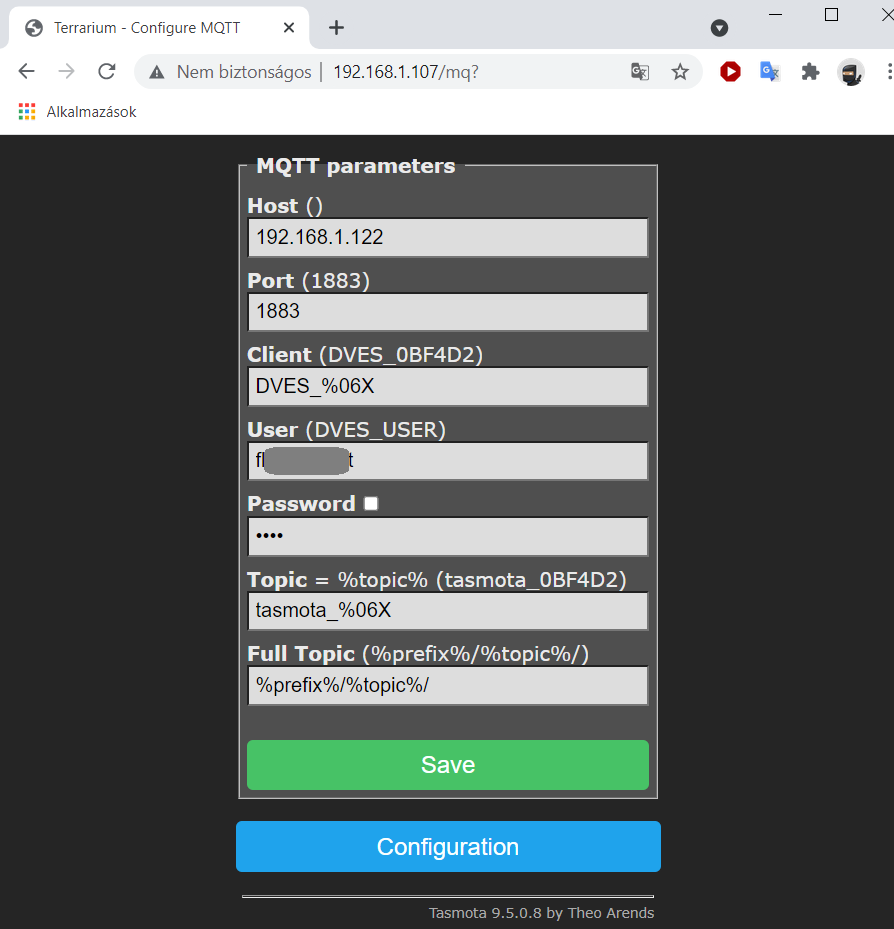
Majd nevezzük el az eszközünket, hogy könnyebben megtaláljuk :D
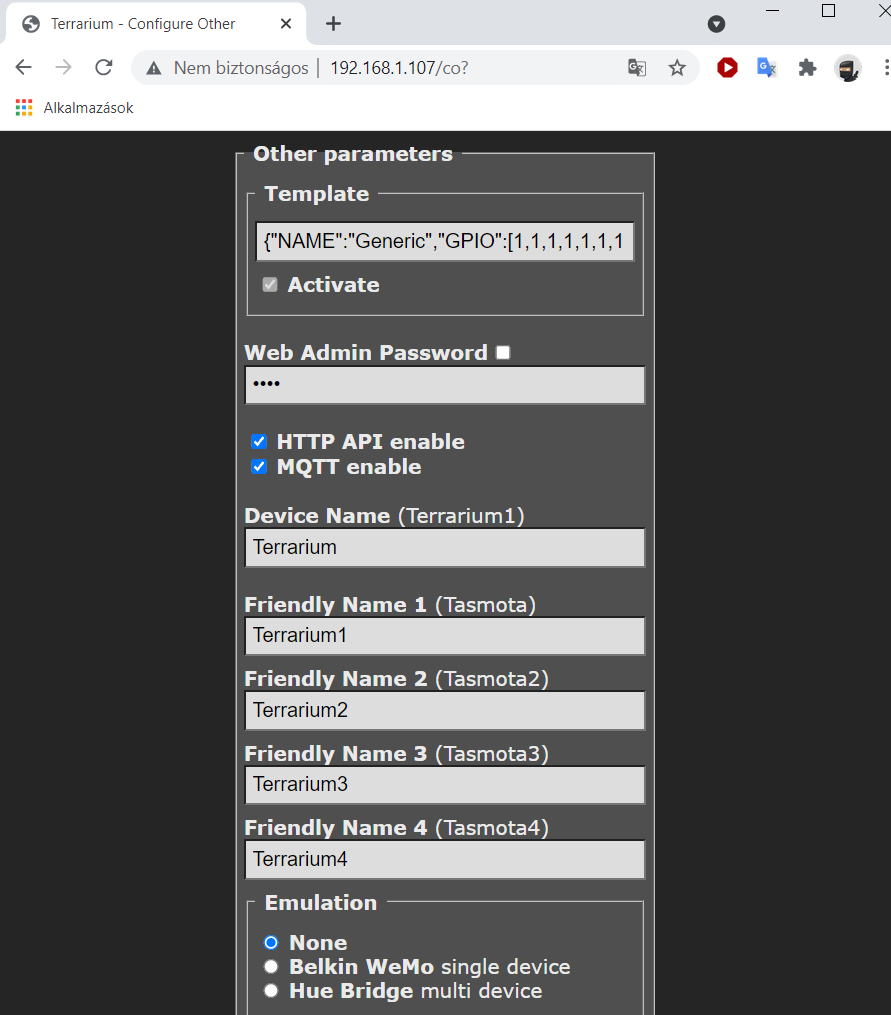
Ha sikeresen beállítottunk mindent, a tasmota nyitó weboldalán valami hasonlót kell látnunk:
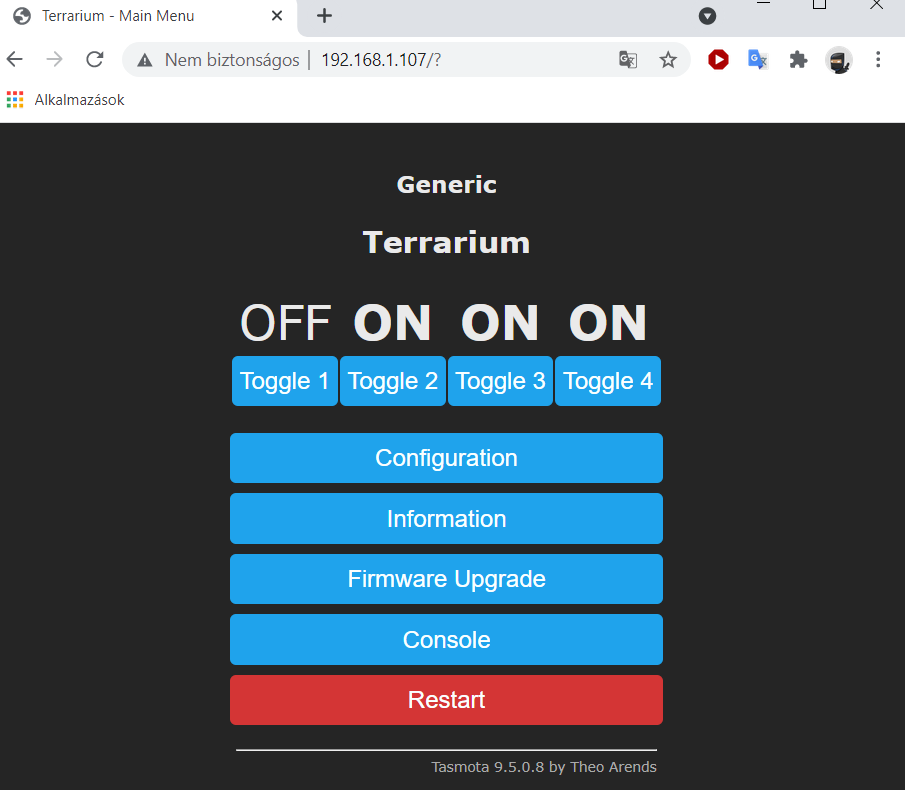
Következő lépésben konfiguráljuk a HomeAssistant szerverünket. Nyissuk meg a configuration.yaml fájlunkat és egészítsük ki a konfigot (ha nem ismeri fel automatikusan valamelyik integráció az entitást, amit használunk). A state_topic nevét a tasmota oldalán a logokból ki tudjuk lesni ;)
root@homeassistant:~# mc -e configuration.yaml
switch:
- platform: mqtt
unique_id: 'qyldex0bjg3nzx2nkoa3xnbvh70rk74c'
name: 'Terrárium 1'
state_topic: 'stat/tasmota_0BF4D2/RESULT'
command_topic: "cmnd/tasmota_0BF4D2/POWER1"
value_template: '{{ value_json.POWER1 }}'
payload_on: 'ON'
payload_off: 'OFF'
state_on: 'ON'
state_off: 'OFF'
availability_topic: "tele/tasmota_0BF4D2/LWT"
payload_available: "Online"
payload_not_available: "Offline"
qos: 0
retain: true
- platform: mqtt
unique_id: '7g4wvxg6cj3isjsq5i1d2o4rscgbt0bb'
name: 'Terrárium 2'
state_topic: 'stat/tasmota_0BF4D2/RESULT'
command_topic: "cmnd/tasmota_0BF4D2/POWER2"
value_template: '{{ value_json.POWER2 }}'
payload_on: 'ON'
payload_off: 'OFF'
state_on: 'ON'
state_off: 'OFF'
availability_topic: "tele/tasmota_0BF4D2/LWT"
payload_available: "Online"
payload_not_available: "Offline"
qos: 0
retain: true
- platform: mqtt
unique_id: 'w7ju8c0play06vdz3szsznie54h0ra4i'
name: 'Terrárium 3'
state_topic: 'stat/tasmota_0BF4D2/RESULT'
command_topic: "cmnd/tasmota_0BF4D2/POWER3"
value_template: '{{ value_json.POWER3 }}'
payload_on: 'ON'
payload_off: 'OFF'
state_on: 'ON'
state_off: 'OFF'
availability_topic: "tele/tasmota_0BF4D2/LWT"
payload_available: "Online"
payload_not_available: "Offline"
qos: 0
retain: true
- platform: mqtt
unique_id: 'ny0ibckzy4fsw88lljsb3bp0kulav2vr'
name: 'Terrárium 4'
state_topic: 'stat/tasmota_0BF4D2/RESULT'
command_topic: "cmnd/tasmota_0BF4D2/POWER4"
value_template: '{{ value_json.POWER4 }}'
payload_on: 'ON'
payload_off: 'OFF'
state_on: 'ON'
state_off: 'OFF'
availability_topic: "tele/tasmota_0BF4D2/LWT"
payload_available: "Online"
payload_not_available: "Offline"
qos: 0
retain: true
Ellenőrizzünk a HA weblapján, hogy helyes -e a konfigunk, majd indítsuk újra (vagy töltsük újra a manuálisan konfigurált MQTT entitásokat). Kis várakozást kövtően megjelenik az okos konnektorunk az entitások között: